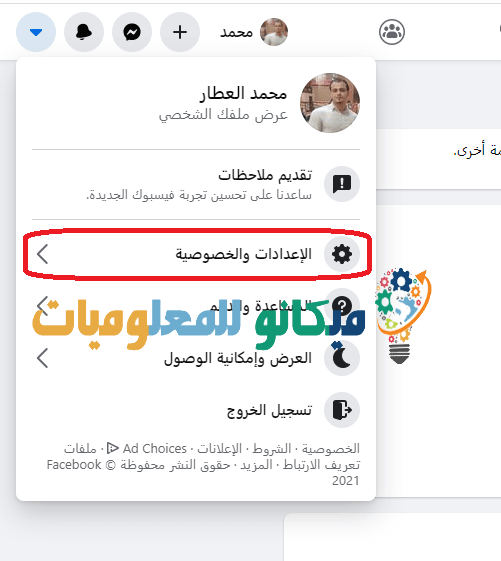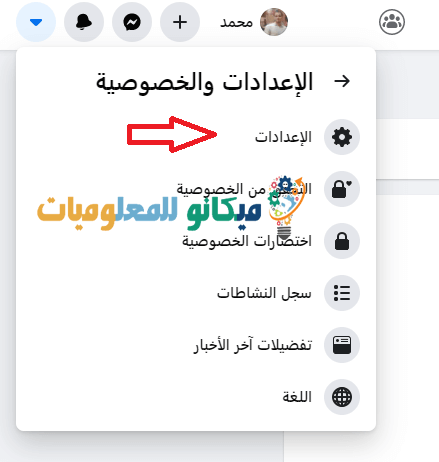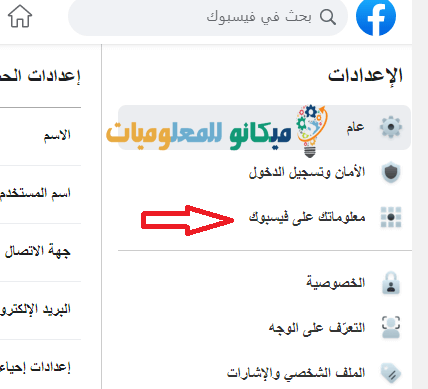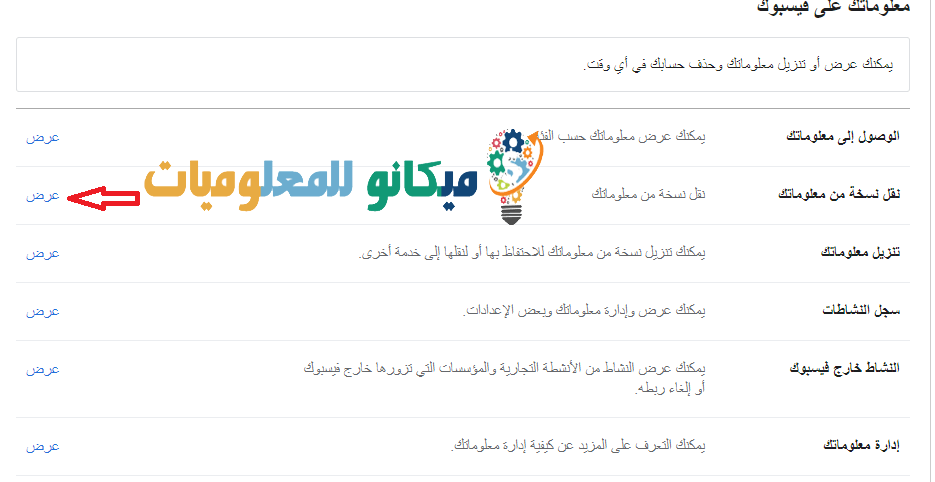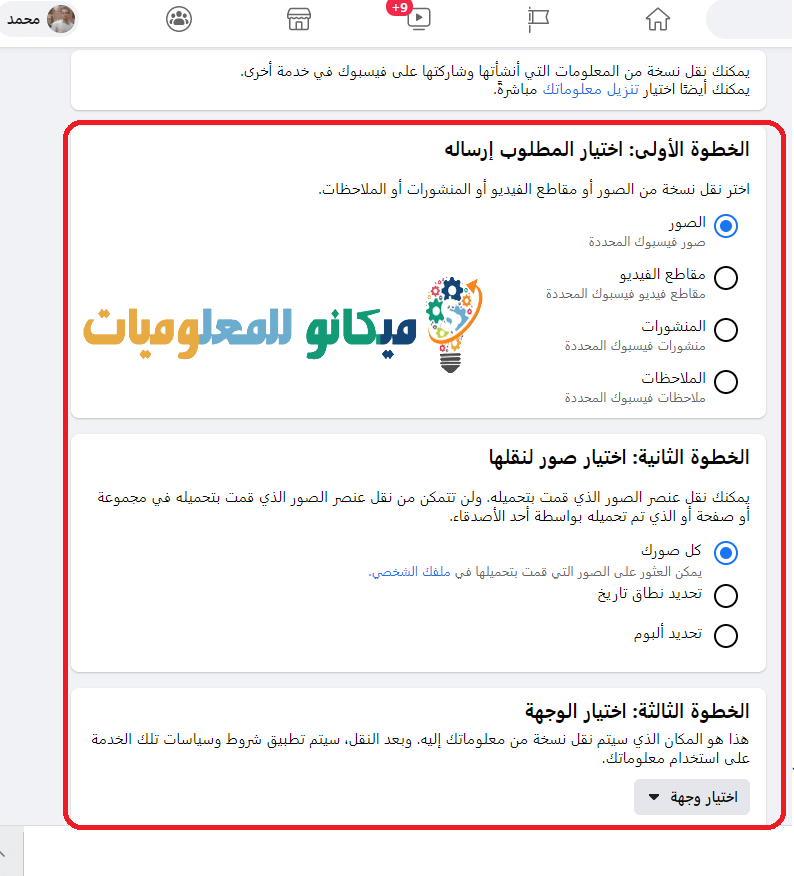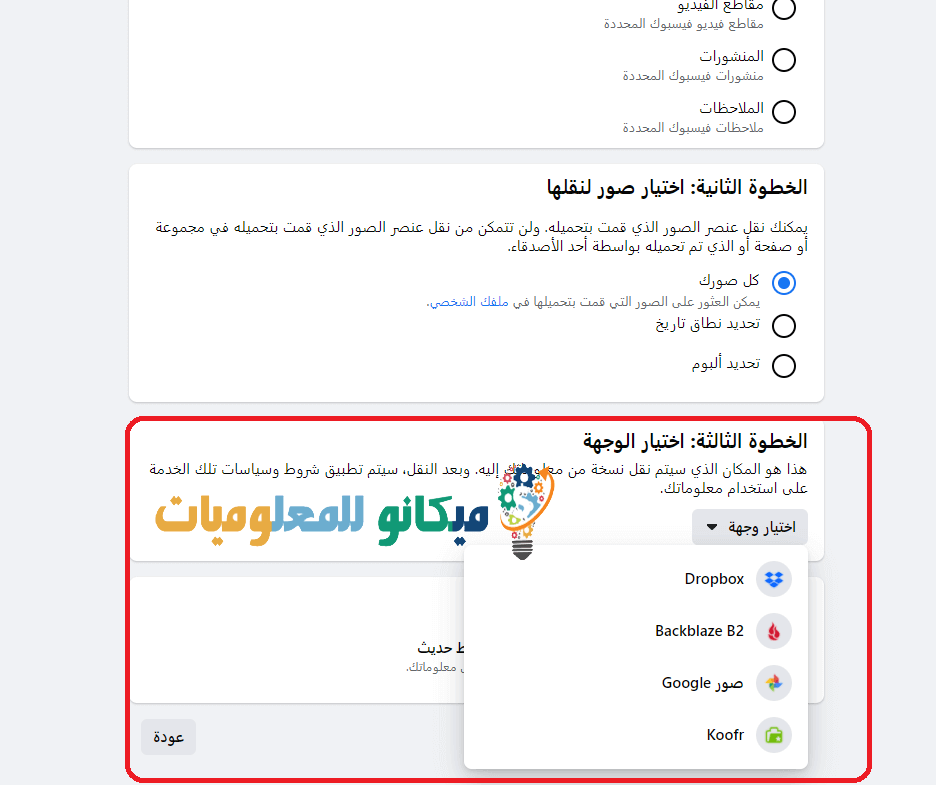ဓာတ်ပုံများနှင့် ပို့စ်များကို Facebook မှ အခြားပလပ်ဖောင်းများသို့ လွှဲပြောင်းပါ။
သင့် Facebook အကောင့်ကို ပိတ်ပစ်လိုပါသလား။ ယခု သင့်ပို့စ်များ၊ ဓာတ်ပုံများနှင့် ချတ်များ ဆုံးရှုံးမည်ကို စိုးရိမ်စရာမလိုပါ။
ဤရှင်းလင်းချက်တွင်၊ ကျွန်ုပ်တို့သည် Facebook မှ ဓာတ်ပုံများနှင့် စာစောင်များကို အခြားဝဘ်ဆိုက်များသို့ လွှဲပြောင်းပေးပါမည်။
သင့် Facebook အကောင့်ကို ဖျက်ရန် အဆင်သင့်ဖြစ်ပြီလား။ သို့မဟုတ် ဓာတ်ပုံများ၊ ဗီဒီယိုများ၊ ပို့စ်များ၊ မှတ်စုများကို လွှဲပြောင်းပြီး အခြားလူမှုမီဒီယာပလပ်ဖောင်းတွင် သိမ်းဆည်းရန် နည်းလမ်းကို ရှာဖွေနေရုံသာဖြစ်သည်။ ယခုအခါ Facebook Facebook သည် သင့်အား site မှ သင့်တန်ဖိုးရှိသော အချက်အလက်အားလုံးကို အခြားပလပ်ဖောင်းများသို့ လွှဲပြောင်းနိုင်ပြီဖြစ်သည်။
Facebook သည် သင့်ဒေတာအားလုံးကို ZIP ဖိုင်တစ်ခုသို့ ဒေါင်းလုဒ်လုပ်ရန် (ဆိုက်က ကြော်ငြာပစ်မှတ်ထားသော အချက်အလက်အပါအဝင်) သင်၏ဒေတာအားလုံးကို ဒေါင်းလုဒ်လုပ်ခွင့်ပြုထားပြီး၊ အထူးသဖြင့် ဓာတ်ပုံနှင့် ဗီဒီယိုများကို Google Photos၊ Dropbox၊ Backblaze နှင့် Koofr သို့ လွှဲပြောင်းပေးနေပြီဖြစ်သည်။
သင့်ပို့စ်များနှင့် မှတ်စုများကို ဝဘ်ဆိုက်မှ Google Docs နှင့် Blogger သို့ တိုက်ရိုက် လွှဲပြောင်းနိုင်သည်။ Facebook သည် သင့်အား WordPress.com ကဲ့သို့သော အနာဂတ်တွင် မတူညီသော လုပ်ဖော်ကိုင်ဖက်များထံ ဒေတာအမျိုးအစားများ ပိုမိုလွှဲပြောင်းနိုင်စေရန် စီစဉ်နေကြောင်း တရားဝင် Facebook ဘလော့ဂ်အရ သိရသည်။
Facebook နှင့် Amazon နှင့် Google ကဲ့သို့သော နည်းပညာကုမ္ပဏီများသည် ၎င်းတို့၏ပြိုင်ဘက်များကိုတရားမ၀င်နှိပ်ကွပ်ရန် လက်ဝါးကြီးအုပ်အာဏာကို အသုံးပြုနေသည်ဟု စည်းကမ်းထိန်းသိမ်းရေးအဖွဲ့များနှင့် ဥပဒေပြုအမတ်များထံမှ စွပ်စွဲမှုများနှင့် ရင်ဆိုင်ရချိန်တွင် Facebook Transfer Your Information tool ၏ တိုးချဲ့မှုသည် ထွက်ပေါ်လာခြင်းဖြစ်သည်ဟု CNET သတင်းထောက်တစ်ဦးကဆိုသည်။ Queenie Wong . Facebook သည် ပြီးခဲ့သည့်နှစ်တွင် တရားစွဲမှုများတွင် လူများသည် ၎င်းတို့၏ အချက်အလက်များကို အခြားပလပ်ဖောင်းများသို့ လွှဲပြောင်းရာတွင် အခက်အခဲရှိကြောင်း၊ လူမှုကွန်ရက်ပေါ်တွင် ထားရှိရမည့် ပြဿနာတစ်ခုဖြစ်သည်။
ဤသည်မှာ ဓာတ်ပုံများ၊ ဗီဒီယိုများ၊ ပို့စ်များနှင့် မှတ်စုများကို အခြားပလပ်ဖောင်းများသို့ ပေးပို့ရန် Facebook Transfer Your Information tool ကို အသုံးပြုနည်း။
ဤလမ်းညွှန်ချက်များသည် Facebook၊ ဘရောက်ဆာတစ်ခုတွင် သို့မဟုတ် မိုဘိုင်းအက်ပ်တွင် သင်ဝင်ရောက်နေသည်ဖြစ်စေ အလွန်တူညီပါသည်။
ဓာတ်ပုံများ၊ ဗီဒီယိုများနှင့် ပို့စ်များကို Facebook မှ လွှဲပြောင်းနည်း
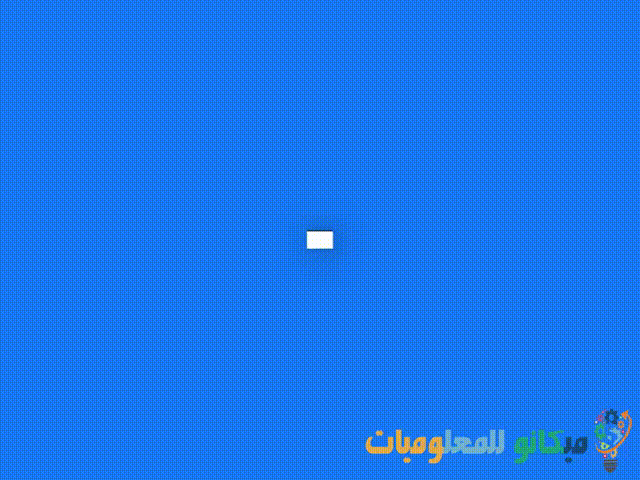
- Desktop ပေါ်ရှိ Facebook တွင် ညာဘက်အပေါ်ထောင့်ရှိ မြှားကိုနှိပ်ပါ။ ဆက်တင်များနှင့် ကိုယ်ရေးကိုယ်တာ > ဆက်တင်များ > သင်၏ Facebook အချက်အလက်ကို နှိပ်ပါ။
- သင့်အချက်အလက်များ၏ မိတ္တူကူးရန်ကို နှိပ်ပြီး သင့် Facebook စကားဝှက်ကို ပြန်လည်ထည့်သွင်းပါ။
- သင်လွှဲပြောင်းလိုသည့်အရာကို ရွေးပါ – ဓာတ်ပုံများ၊ ဗီဒီယိုများ၊ ပို့စ်များ သို့မဟုတ် မှတ်စုများ။ (ဓာတ်ပုံများ သို့မဟုတ် ဗီဒီယိုများကို သင်ရွေးချယ်ပါက၊ ၎င်းတို့အားလုံးကို ရွှေ့ရန် သို့မဟုတ် သတ်မှတ်ထားသော ရက်အပိုင်းအခြား သို့မဟုတ် အယ်လ်ဘမ်အတွင်းမှ ၎င်းတို့အားလုံးကို ရွှေ့ရန် ရွေးချယ်ခွင့်ရှိသည်။ သင် ပို့စ်များ သို့မဟုတ် မှတ်စုများကို ရွေးချယ်ပါက ၎င်းတို့အားလုံးကို ရွေးချယ်ရန် တစ်ခုတည်းသော ရွေးချယ်မှုဖြစ်သည်။)
- drop-down list မှ သင့်အချက်အလက်များကို လွှဲပြောင်းလိုသော platform ကို ရွေးချယ်ပါ။
- သင့်အချက်အလက်များကို လွှဲပြောင်းရန် သင်ရွေးချယ်ထားသော ဝန်ဆောင်မှုသို့ အကောင့်ဝင်ပါ၊ ထို့နောက် လွှဲပြောင်းမှုကို အတည်ပြုပါ ကိုရွေးချယ်ပါ။ ယခု သင့်တွင် သင့်ရွေးချယ်မှုဖြင့် လုပ်ဆောင်ရန် အဖိုးတန်သော Facebook ပို့စ်များ၏ မိတ္တူတစ်ခုရှိသည်။
ဓာတ်ပုံများဖြင့် Facebook မှ သင်၏ဒေတာကို လွှဲပြောင်းပါ။